钉钉文件上传操作步骤图文指南
时间:2025-05-23 09:47:09
来源:绿源18软件园
作者:佚名
钉钉作为现代职场广泛应用的智能办公平台,其文件管理功能在日常协作中发挥着重要作用。掌握文件传输技巧能显著提升工作效率,本文将通过图文结合的方式详解客户端文件上传流程。
钉钉文件传输功能详解:
启动钉钉客户端后,在左侧功能导航栏定位"钉盘"入口,该模块专为文件存储与共享设计,支持多层级目录管理。
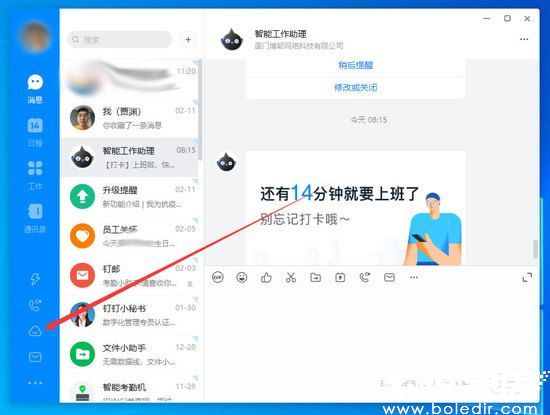
进入钉盘界面后,选择"个人文件"分类,该空间为用户私有存储区域,保障文件隐私安全,适合存放未完成或需修改的工作文档。
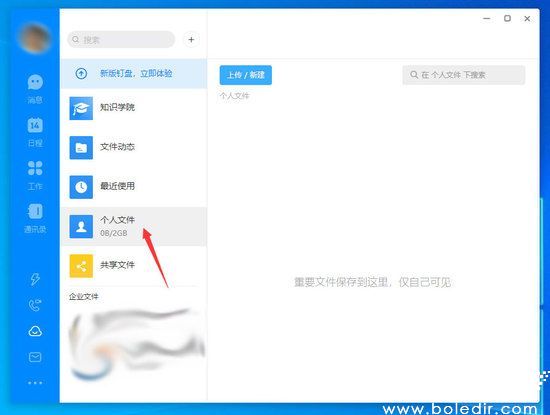
在目标目录界面右上方可见"上传/新建"功能组,点击下拉菜单中的"上传文件"选项,系统将自动调用本地文件资源管理器。
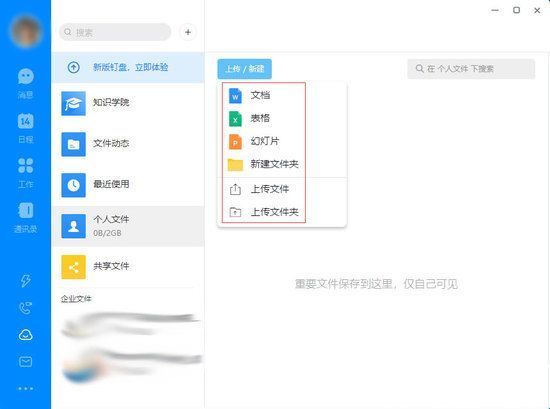
通过路径导航定位目标文件后,支持多选操作(Ctrl+鼠标左键),选定后点击确认按钮即可启动传输进程。系统将实时显示上传进度条,大文件传输时可保持后台运行。
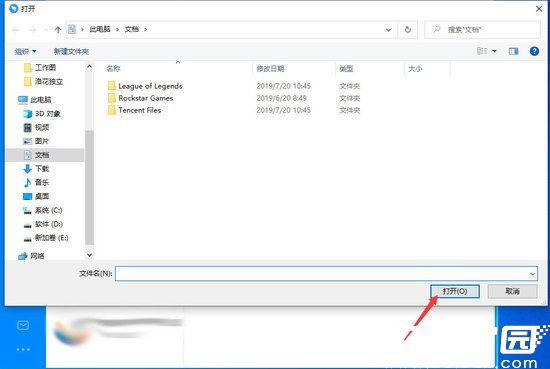
传输完成后文件将自动归类至当前目录,支持在线预览与版本管理。需注意单个文件上限为2GB,建议压缩超大文件或使用分卷传输功能。定期整理钉盘空间可保持云端存储效率,重要资料建议开启自动备份功能。
通过上述分步指引,用户可以快速掌握钉钉平台的文件管理技巧。合理运用云端存储不仅能实现跨设备协同,还能通过权限设置保障数据安全,建议结合群组文件功能构建完整的数字办公解决方案。
相关下载
相关文章
更多+-
05/06
-
04/19
-
04/19
-
05/23
-
05/22
手游排行榜
- 最新排行
- 最热排行
- 评分最高

